Cách tối ưu hóa card màn hình AMD để chơi game mượt, hạn chế giật lag – friend.com.vn
Việc chỉnh tối ưu hóa card màn hình AMD nhằm giúp cho quá trình chơi game thêm mượt và hạn chế giật lag tốt đa nhất. Vậy bạn đã biết cách chỉnh card AMD để chơi game hay chưa? Nếu chưa cùng tìm hiểu hướng dẫn chi tiết trong bài viết sau đây nhé!
1. Tải và cài đặt phần mềm AMD RADEON Software
– Tự động cập nhật driver với AMD RADEON Software
Tương tự như NIVIDIA, AMD cũng có cho mình 1 phần mềm giúp quản lý đồ họa phần mềm, phát hiện và thông báo về các bản cập nhật driver,… Vì vậy, bạn nên tải phần mềm này về máy để có thể tự động update driver card đồ họa AMD thay vì phải cập nhật thủ công.
Để tải phần mềm, bạn nhấn vào đường link friend.com.vn/en/support > Chọn DOWNLOAD NOW ở mục Auto-Detect.
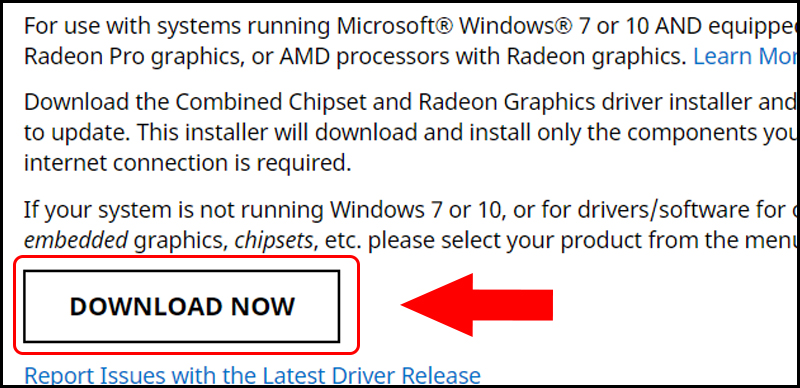 Download phần mềm quản lý đồ họa của AMD
Download phần mềm quản lý đồ họa của AMD
– Cập nhật driver thủ công
Quá trình cập nhật driver theo cách thủ cộng, bạn thực hiện như sau:
+ Bước 1: Tìm và chọn Device Manager từ phím Windows.
 Mở Device Manager từ phím Windows
Mở Device Manager từ phím Windows
+ Bước 2: Vào Display adapter để xem driver đang sử dụng trên máy.
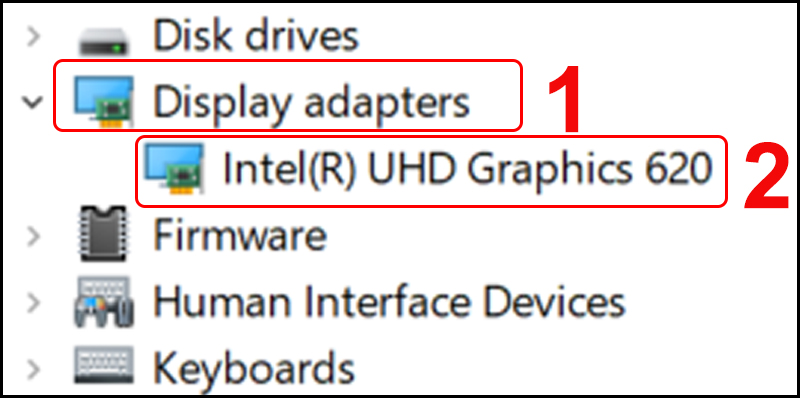 Xem driver màn hình trên máy tính
Xem driver màn hình trên máy tính
+ Bước 3: Vào link friend.com.vn/en/support kéo xuống dưới chỗ mục Search for your product để tìm các lựa chọn phù hợp với driver đã xem trong Device Manager rồi nhấn SUBMIT để tải về.
Mặc dù có một số card đồ họa AMD không hỗ trợ sử dụng phần mềm AMD RADEON Software để tự động cập nhật nhưng các card này vẫn có thể dùng AMD RADEON Software để tối ưu hóa việc chơi game.
 Tìm driver tương ứng với card màn hình máy tính của bạn
Tìm driver tương ứng với card màn hình máy tính của bạn
2. Cách tối ưu hóa card màn hình AMD để chơi game, làm việc
– Tích hợp game, phần mềm làm việc vào card màn hình AMD
Vậy cách add game vào card AMD sau khi đã tải ứng dụng về máy như thế nào? Cụ thể, cách để tích hợp game hoặc phần mềm vào card màn hình, bạn thực hiện các thao tác như sau:
Tại mục Gaming > Nhấn biểu tượng 3 chấm > Chọn Add A Game… > Tìm tới nơi lưu game để thêm game vào.
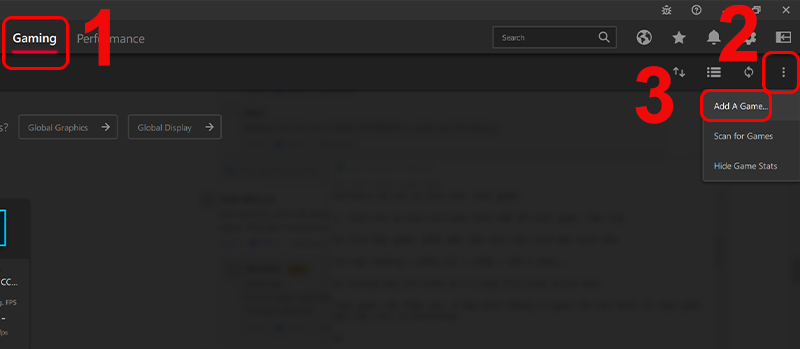 Thao tác tích hợp game, phần mềm vào card màn hình
Thao tác tích hợp game, phần mềm vào card màn hình
Chọn game cần thêm (ở đây mình không có game sẵn nên sẽ chọn phần mềm làm việc là Photoshop).
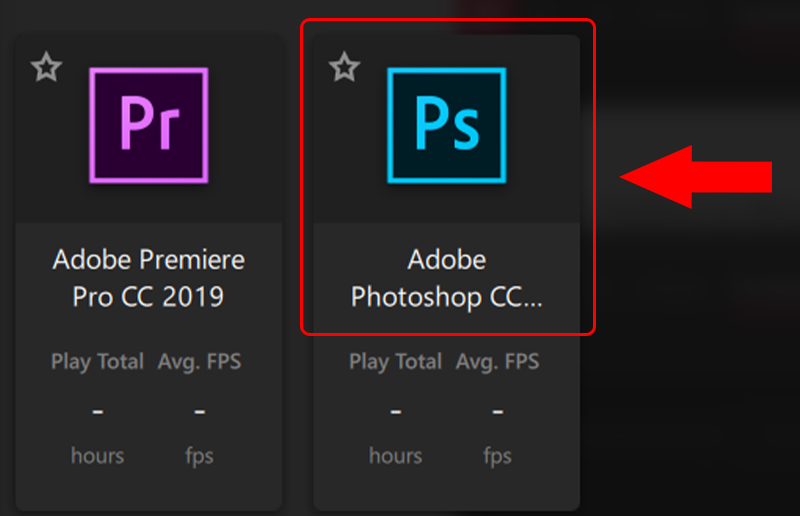 Chọn game/ phần mềm cần thêm
Chọn game/ phần mềm cần thêm
– Thiết lập các lựa chọn để tối ưu hóa
Sau khi đã thêm phần mềm làm việc Photoshop vào, ứng dụng sẽ được chuyển đến giao diện thiết lập. Lúc này, cách sử dụng AMD Radeon Settings khá đơn giản, giap diện sẽ có 3 mục để bạn thoải mái thiết lập tùy theo card đồ họa mạnh hay yếu. Bao gồm: Graphics (Đồ họa), Display (Hiển thị), Advanced (Cài đặt nâng cao).
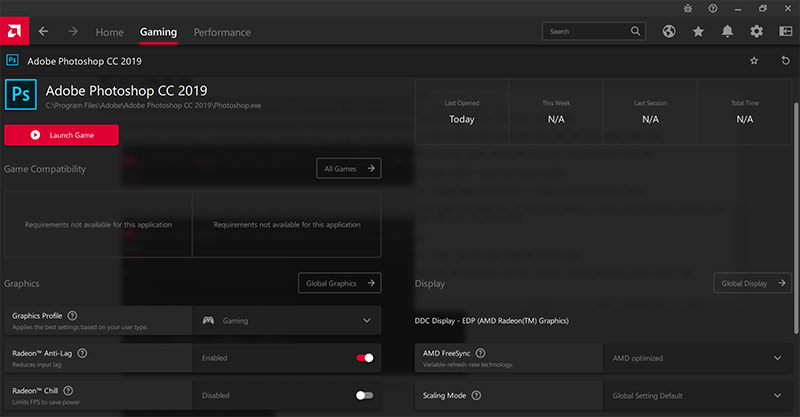 Giao diện thiết lập ứng dụng
Giao diện thiết lập ứng dụng
+ Thiết lập trong mục Graphics
Graphics Profile: Gồm 4 lựa chọn là Gaming (Loại bỏ các thiết lập không quan trọng), eSports (Chơi nâng cao), Power Saving (Chơi ở chế độ tiết kiệm điện), Standard (Chơi ở chế độ thiết lập cơ bản).
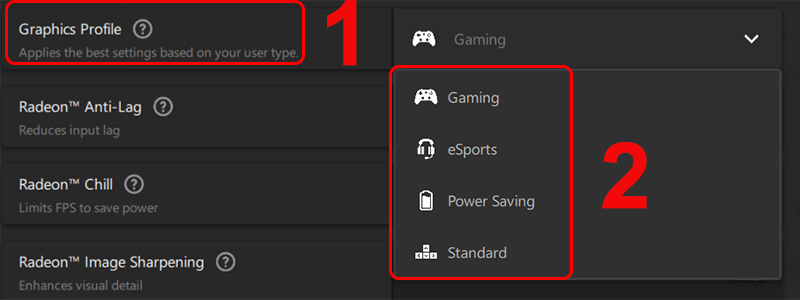 Các tùy chọn trong mục Graphics Profile
Các tùy chọn trong mục Graphics Profile
Radeon Anti-Lag: Kiểm soát tốc độ làm việc và đảm bảo CPU không vượt quá xa GPU với tác dụng giảm độ trễ đầu vào khung hình, hạn chế giật lag.
Tham khảo thêm về cách kiểm soát tốc độ làm việc của CPU tại:
- Cách kiểm tra CPU máy tính chạy bao nhiêu phần trăm chính xác nhất
Radeon Chill: Giới hạn mức FPS để tiết kiệm pin.
Radeon Image Sharpening: Nâng cao chi tiết hình ảnh.
Sharpness: Độ sắc nét.
Wait for Vertical Refresh: Hay còn gọi là Vertical Sync.
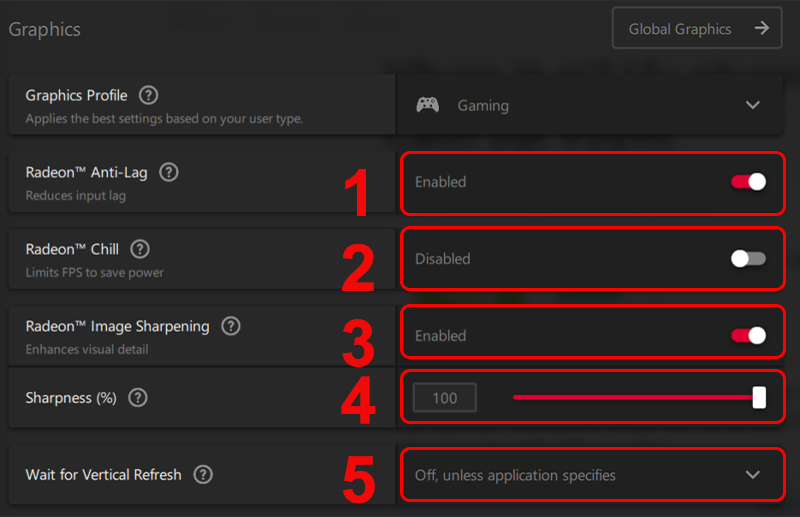 Một số tùy chỉnh trong mục Graphics
Một số tùy chỉnh trong mục Graphics
+ Thiết lập trong mục Display
AMD Freesync: Công nghệ đồng bộ thích nghi của AMD, đồng bộ hóa tốc độ refresh của màn hình và card đồ họa.
Scaling Mode: Điều chỉnh khung hình game gồm: Center (Trung tâm), Full panel (Full màn hình), Preserve aspect ratio (Theo tỷ lệ 4:3, 16:9,…).
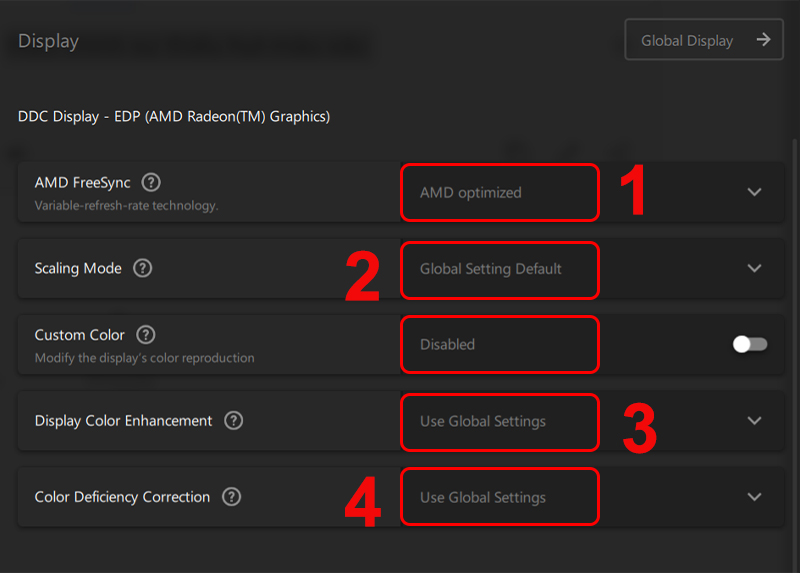 Tùy chỉnh các thiết lập trong mục Display
Tùy chỉnh các thiết lập trong mục Display
Custom Color: Tùy chọn màu sắc.
Display Color Enhancement: Tăng cường màu sắc hiển thị.
Color Deficiency Correction: Điều chỉnh sự thiếu hụt màu sắc.
+ Thiết lập trong mục Advanced
Anti-Aliasing (AA): Khử răng cưa, giúp hình ảnh trong game sẽ chi tiết hơn, không bị răng cưa ở các cạnh viền của hình ảnh.
Anti-Aliasing Method: Phương pháp khử răng cưa.
Morphological Anti-Aliasing: Công cụ hỗ trợ khử răng cưa của AMD.
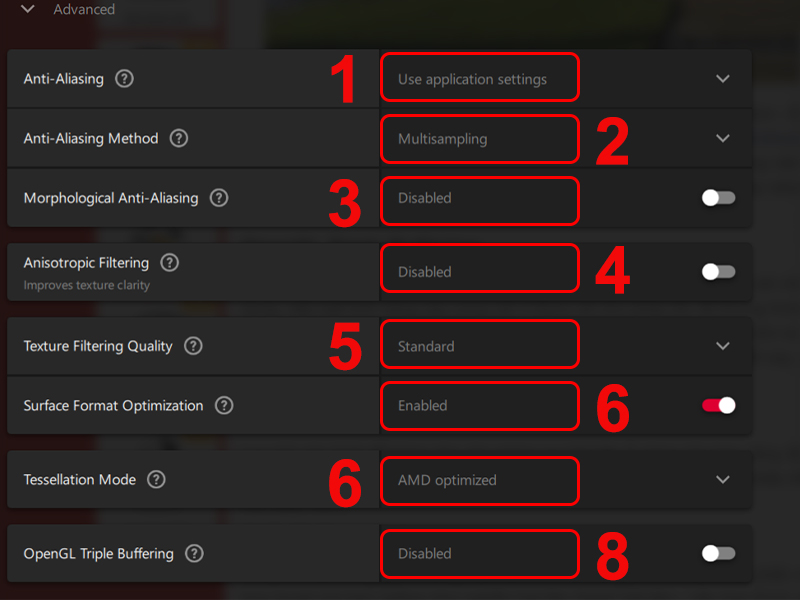 Giao diện thiết lập trong mục Advanced
Giao diện thiết lập trong mục Advanced
Anisotropic Fitering: Cải thiện các đường răng cưa trong kết cấu hình ảnh, giúp hình ảnh chân thực.
Texture Filtering Quality: Chất lượng của lớp chi tiết được phủ lên model 3D, càng cao thì chi tiết bề mặt hình ảnh sẽ rõ nét.
Surface Format Optimization: Tối ưu hóa định dạng bề mặt
Tessellation Mode: Tăng độ chi tiết cho bề mặt các vật thể trong game.
OpenGL Triple Buffering: Bật tính năng này cùng V-Sync cho phép tốc độ khung hình thay đổi mượt hơn.
– Áp dụng các thiết lập vào game, phần mềm để tối ưu
Sau khi đã thiết lập tất cả các lựa chọn trên theo nhu cầu cũng như phù hợp với giới hạn của card đồ họa. Bạn chỉ cần nhấn Launch Game để game chạy và áp dụng các thiết lập
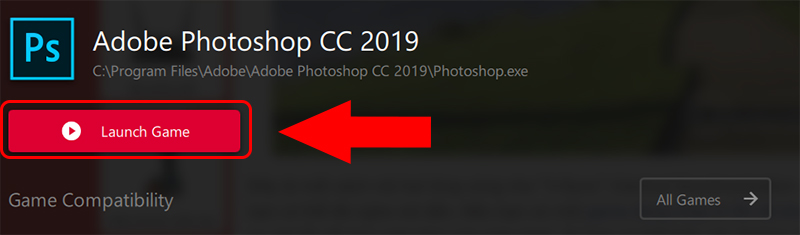 Cuối cùng là khởi chạy phần mềm
Cuối cùng là khởi chạy phần mềm
3. Một số câu hỏi liên quan
– Tại sao khi cài xong bản AMD Radeon Software mới nhất thì máy hay bị giật lag?
Sau khi cài đặt xong AMD Radeon Software mới nhất nhưng máy vẫn hay giật lag là do phần mềm này chưa tương thích hoàn toàn với Windows của bạn. Để khắc phục hãy restart lại máy tính.
 Khởi động lại máy tính khắc phục nhiều lỗi đơn giản
Khởi động lại máy tính khắc phục nhiều lỗi đơn giản
– Những game trên giả lập Android thì nên thêm vào phần mềm như thế nào?
Một số game giả lập Android nên thêm phần mềm giả lập vào trong AMD Radeon Software. Vì những game này nằm trong phần mềm giả lập nên chỉ cần thêm phần mềm giả lập vào là được.
Tham khảo thêm các phần mềm giả lập trên máy tính tại:
- TOP 14 phần mềm giả lập Android tốt nhất trên máy tính Windows
Ngoài ra, bạn cũng có thể tham khảo thêm về giả lập iOS trên PC để trải nghiệm các game iOS trên máy tính của mình nhé!
 Cần tải thêm phần mềm giả lập khi chơi các game Android trên máy tính
Cần tải thêm phần mềm giả lập khi chơi các game Android trên máy tính
– Cho hỏi card onboard và card rời có chạy song song được không?
Card onboard và card rời không chạy song song được cùng nhau, thông thường card rời sẽ mạnh hơn nhiều so với card onboard nên bạn có thể lựa chọn thêm game vào card rời.
 Card rời mạnh hơn nhiều so với card onboard
Card rời mạnh hơn nhiều so với card onboard
Tham khảo thêm một số mẫu laptop đang kinh doanh tại Thế Giới Di Động
-
 Có
Có  Không
Không
Cám ơn bạn đã phản hồi
Xin lỗi bài viết chưa đáp ứng nhu cầu của bạn. Vấn đề bạn gặp phải là gì?
Đang làm gặp lỗi, không có trong hướng dẫn Đã làm nhưng không thành công Bài viết không đúng nhu cầu Bài viết đã cũ, thiếu thông tin GỬI
- Share CrocoBlock key trọn đời Download Crocoblock Free
- Cung cấp tài khoản nghe nhạc đỉnh cao Tidal Hifi – chất lượng âm thanh Master cho anh em mê nhạc.
- cách tránh bị theo dõi khi sử dụng máy tính 100% thành công
- Hình Ảnh Xe Sirius Độ – Tổng Hợp Các Mẫu Xe Sirius Độ Kiểng Đẹp Nhất 2021
- 10 Địa Điểm Thuê Xe Máy Sài Gòn | TPHCM | Không Cần Đặt Cọc – Thế Chấp ! – TripBike
- Tiết Kiệm Xăng Nhờ Phục Hồi Bình Xăng Con Giá Bao Nhiêu, Khi Nào Phục Hồi Bình Xăng Con
- Cách sửa chuột không dây không di chuyển được hiệu quả nhất
Bài viết cùng chủ đề:
-
Hỏi đáp: ăn chay ăn trứng gà công nghiệp có được không
-
Sửa lỗi mã hóa ký tự bị hỏng, bị lỗi trên Word 2019, 2016, 2013, 2010
-
10 Chuyện Tâm linh có thật – Nơi thế giới vô hình huyền bí
-
100+ Hình nền, ảnh Anime nữ cute girl, dễ thương máy tính, điện thoại
-
Hướng dẫn xử lý lỗi iphone 6 plus không nhận vân tay
-
Perfect Money là gì? Hướng dẫn sử dụng PM mới nhất 05/10/2021
-
Làm Sim Sinh Viên,Chuyển đổi gói cước Viettel,Vinaphone,Mobile tại simredep.vn
-
Bí quyết bắt Pokemon không cần di chuyển
-
Những phim có cảnh sex trần trụi bị cấm phát hành trên thế giới
-
Mạch đếm sản phẩm dùng cảm biến hồng ngoại – Học Điện Tử
-
6 Mẹo dân gian chữa rướn ở trẻ sơ sinh khi ngủ tự nhiên an toàn
-
Sao kê tài khoản ngân hàng ACB-những điều cần biết
-
Acer Iconia B1-723 – Chính hãng | Thegioididong.com
-
Cách khắc phục lỗi Voz không vào được bạn không nên bỏ qua
-
Tắt mở màn hình iPhone cực nhanh, không cần phím cứng – Fptshop.com.vn
-
[SỰ THẬT] Review bột cần tây mật ong Motree có tốt không?

 Có
Có  Không
Không 













